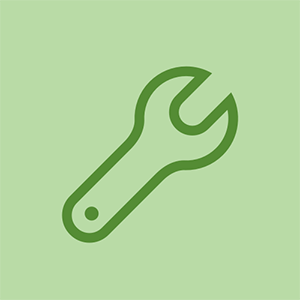Procedimentos gerais de conserto de computador
Com o ferramentas de mão e Serviços de utilidade pública descrito nas seções anteriores, você tem tudo o que precisa para atualizar ou reparar um PC, exceto para os novos componentes. Antes de começar, reserve alguns minutos para ler as seções a seguir, que descrevem os procedimentos comuns e o conhecimento geral de que você precisa para trabalhar em PCs. Estas seções descrevem as tarefas comuns envolvidas no trabalho em um PC, como abrir o gabinete, configurar jumpers, manipular cabos e adicionar ou remover placas de expansão. As instruções para tarefas específicas, como substituir uma placa-mãe, unidade de disco ou fonte de alimentação, são fornecidas na seção relevante.
Carteiras não servem mais apenas para dinheiro
A melhor maneira que encontramos de organizar e proteger CDs e DVDs é perder as caixas de joias e armazená-las ou, melhor ainda, cópias delas em uma daquelas carteiras de vinil com zíper ou disco de Cordura que você pode comprar por alguns dólares no Wal -Mart ou Best Buy. Essas carteiras usam plástico ou luvas Tyvek para proteger os discos, comportam de meia dúzia a várias dúzias de discos e tornam mais fácil encontrar o que você deseja. Se o disco tiver um número de série ou chave de ativação na caixa original, certifique-se de gravá-lo no CD, usando um marcador permanente macio no rótulo lado. Também é uma boa ideia registrar o número de série ou a chave de inicialização (init) na capa do disco ou em um pequeno cartão para que o número fique acessível quando o disco já estiver na unidade.
Temos em estoque uma dessas carteiras com discos essenciais, CDs de distribuição do Windows e Linux, aplicativos, vários diagnósticos e assim por diante e sempre os temos à mão. Também compramos uma carteira de discos para cada PC que compramos ou construímos. Os novos PCs geralmente chegam com vários discos, assim como os componentes individuais. Armazenar esses discos em um só lugar, organizado pelo sistema ao qual pertencem, torna muito mais fácil localizar aquele de que você precisa.
Antes de abrir a caixa
Embora você possa estar ansioso para entrar lá e consertar alguma coisa, reservar um tempo para se preparar adequadamente antes de começar a fazer o trabalho paga grandes dividendos mais tarde. Quando seu sistema apresentar problemas, faça o seguinte antes de abrir o gabinete:
Certifique-se de que não seja um problema de cabo.
Coisas estranhas podem acontecer com cabos. Desconecte todos os cabos não essenciais, deixando apenas o mouse, o teclado e a tela conectados. Desconecte a impressora, hub USB e quaisquer outros periféricos conectados para dar a eles a chance de se reinicializarem. Desligue o computador e reinicie-o. Se o problema desaparecer, tente reconectar os cabos um de cada vez para ver se ele volta.
Certifique-se de que não seja um problema de software.
O velho ditado de que 'se tudo o que você tem é um martelo, tudo parece um prego' não é mais verdadeiro do que em consertos de PC. Antes de presumir que é um problema de hardware, certifique-se de que o problema não seja causado por um aplicativo, pelo Windows ou por um vírus. Use o Knoppix e seus scanners de vírus / malware antes de você assume que o hardware está com defeito e começa a desconectar as coisas. Se o sistema inicializar e executar o Knoppix com êxito, é muito improvável que o problema seja o hardware defeituoso.
Certifique-se de que não seja um problema de energia.
A confiabilidade da energia elétrica varia de acordo com o local onde você mora, a qual circuito individual você está conectado e até mesmo de momento a momento, conforme outras cargas do circuito entram e saem. Problemas esporádicos, como reinicializações espontâneas, geralmente são causados por energia de baixa qualidade. Antes de começar a desmontar o sistema, certifique-se de que o problema não seja causado por energia elétrica ruim. No mínimo, use um filtro de linha para suavizar a energia de entrada. Melhor ainda, conecte o sistema a um UPS (fonte de alimentação ininterrupta) . Se você não tiver um no-break, conecte o sistema a uma tomada em um circuito diferente.
Certifique-se de que não seja um problema de superaquecimento.
Os sistemas modernos, especialmente os modelos de alto desempenho, ficam muito quentes. Problemas esporádicos, ou aqueles que ocorrem somente depois que um sistema está funcionando por algum tempo, geralmente são causados por calor excessivo. A maioria das placas-mãe modernas incluem sensores de temperatura embutidos, geralmente um embutido no soquete do processador para relatar a temperatura da CPU e um ou mais outros próximos à memória, chipset e outros componentes críticos.
A maioria dos fabricantes de placas-mãe fornece programas utilitários que relatam e registram as leituras de temperatura, bem como outras informações críticas como as velocidades da CPU e de outros ventiladores do sistema, as tensões em trilhos de tensão específicos e assim por diante. Se nenhum utilitário estiver disponível para o seu sistema operacional, simplesmente reinicie o computador, execute a configuração do BIOS e navegue pelos menus de configuração até encontrar a opção de monitoramento de hardware ou algo semelhante. Como os sensores integrados de temperatura, voltagem e velocidade do ventilador relatam suas leituras ao BIOS, você pode ler e registrar esses valores diretamente na tela de configuração do BIOS. É melhor reiniciar e fazer a leitura depois que o computador estiver ligado e funcionando por um tempo e, de preferência, logo depois de exibir os problemas que você está tentando resolver.
É útil estabelecer valores de linha de base para leituras de temperatura, porque as temperaturas 'normais' variam significativamente dependendo do tipo e velocidade do processador, o tipo de dissipador de calor / unidade de ventoinha usada, o número e tipo de ventiladores suplementares, temperatura ambiente, grau de carga do sistema e assim por diante. Por exemplo, um processador que normalmente fica ocioso a 35 C pode chegar a 60 C ou mais quando executa um programa com uso intensivo de CPU. As temperaturas de inatividade e de carga são importantes. Um aumento na temperatura ociosa provavelmente indica um problema de resfriamento, como entradas de ar entupidas ou falha do ventilador da CPU, enquanto temperaturas muito altas podem resultar em erros do sistema, lentidão do processador devido a 'fixação térmica' ou, no pior dos casos , dano real ao processador.
MONITORE SEU MOTHERBOARD
Para proteger seu sistema contra problemas térmicos, recomendamos instalar e ativar o utilitário de monitoramento fornecido com a placa-mãe. A maioria desses utilitários permite que você defina valores de 'tripwire' definidos pelo usuário que produzem um alarme se a temperatura ficar muito alta, as tensões estiverem fora da tolerância ou os ventiladores estiverem funcionando muito devagar. A maioria desses utilitários também pode desligar o sistema para evitar danos se as leituras excederem os limites que você definiu. Para determinar a faixa adequada de configurações, consulte a documentação incluída com seu sistema, placa-mãe ou processador.
Pense bem nas coisas.
Técnicos inexperientes mergulham à toa sem pensar nas coisas primeiro. Os experientes decidem primeiro qual é a causa mais provável do problema, o que pode ser feito para resolvê-lo, em que ordem eles devem abordar o reparo e o que eles precisam para concluí-lo. Estudantes de medicina têm um ditado que diz: 'quando ouvir cascos trovejando, não pense em zebras'. Em outras palavras, na maioria das vezes serão cavalos, e você pode perder muito tempo procurando zebras inexistentes. Determine as causas mais prováveis do problema em ordem de classificação aproximada, decida quais são fáceis de verificar e, em seguida, elimine as mais fáceis primeiro. Em ordem, marque fácil / provável, fácil / improvável, difícil / provável e, finalmente, difícil / improvável. Caso contrário, você pode destruir seu PC e remover a placa de vídeo antes de perceber que alguém desconectou o monitor.
Faça backup do (s) disco (s) rígido (s).
Vamos repetir: antes de começar a atualizar ou reparar um sistema, faça backup dos dados importantes em seu disco rígido. Cada vez que você abre a tampa de um PC, há um risco pequeno, mas sempre presente, de que algo que costumava funcionar não funcione quando você juntar tudo novamente. Um dos fios de um cabo pode estar pendurado por um fio ou o disco rígido pode estar à beira da falha. Apenas abrir a caixa pode fazer com que um componente marginal falhe irreversivelmente. Portanto, antes mesmo de pensar em fazer uma cirurgia no PC, certifique-se de fazer backup do disco rígido.
Desconecte os cabos externos.
Pode parecer óbvio, mas você precisa desconectar todos os cabos externos antes de mover o PC para a sala de cirurgia. Muitos PCs estão embaixo das mesas ou em algum lugar que, de outra forma, dificultaria a visualização do painel traseiro. Se necessário, deite-se no chão e rasteje atrás do PC com uma lanterna para ter certeza de que ele ainda não está preso a algo. Arrastamos modems, teclados e mouses das mesas porque não estávamos prestando atenção e uma vez chegamos a centímetros de colocar um monitor de $ 2.000 no chão. Verifique os cabos ou pague o preço.
Coloque a tela de lado com segurança.
Os monitores CRT não são apenas frágeis, mas podem causar ferimentos graves se o tubo implodir. Os monitores LCD de tela plana não são perigosos nesse aspecto, mas é fácil causar muitos danos caros muito rapidamente se você não tomar cuidado. Uma tela no chão é um acidente esperando para acontecer. Se você não estiver movendo o monitor para a área de trabalho, mantenha-o sobre a mesa longe de perigos. Se for preciso colocá-lo no chão, pelo menos vire a tela em direção à parede.
Tome precauções antiestáticas.
Você pode eliminar a maior parte do risco de danificar os componentes por eletricidade estática simplesmente criando o hábito de tocar no gabinete do gabinete ou na fonte de alimentação para se aterrar antes de tocar no processador, nos módulos de memória ou em outros componentes sensíveis à estática. Também é uma boa ideia evitar sapatos com sola de borracha e roupas sintéticas e trabalhar em uma área sem carpete.
MISTER SEGURANÇA
Se o ar estiver particularmente seco, use um daqueles frascos spray / mister que você pode comprar em qualquer loja de ferragens ou supermercado. Encha-o com água e adicione algumas gotas de detergente líquido ou amaciante de roupas. Antes de começar a trabalhar, borrife a área de trabalho generosamente, tanto com ar quanto com as superfícies. O objetivo não é molhar nada. Apenas a umidade adicionada é suficiente para eliminar a eletricidade estática.
Removendo e recolocando a tampa da caixa
Parece estúpido, mas nem sempre é imediatamente óbvio como tirar a tampa do chassi. Trabalhamos em centenas de PCs diferentes de vários fabricantes ao longo dos anos, e às vezes ainda ficamos perplexos. Os fabricantes usam uma variedade infinita de maneiras diabólicas de prender a tampa do chassi. Alguns foram concebidos para permitir o acesso sem ferramentas, outros para impedir que usuários novatos abram o caso, e ainda outros aparentemente foram projetados apenas para provar que havia mais uma maneira de fazê-lo.
Nós vimos atualizadores novatos levantarem as mãos em desespero, imaginando que, se eles não conseguissem nem mesmo abrir o gabinete, não estavam destinados a se tornarem técnicos de PC. Nada poderia estar mais longe da verdade. Às vezes, leva um tempo para descobrir.
O exemplo mais maligno que já encontramos foi um gabinete minitorre sem parafusos visíveis, exceto os que prendiam a fonte de alimentação. A capa parecia perfeita e monolítica. A única pista era um pedaço de fita prateada de 5 centímetros de comprimento 'anulação da garantia se removida' que se enrolava da parte superior da capa para um dos lados, deixando claro que o ponto de separação estava lá. Tentamos tudo o que podíamos pensar para tirar essa cobertura. Puxamos delicadamente a frente do case, pensando que talvez ele se soltasse e revelasse os parafusos por baixo. Pressionamos suavemente os painéis laterais, pensando que talvez estivessem presos por uma trava de mola ou encaixe por fricção. Nada funcionou.
Finalmente, viramos a coisa de cabeça para baixo e examinamos o fundo. A parte inferior dos gabinetes do computador quase sempre é de metal sem acabamento, mas este era um material bege com acabamento semelhante ao das outras partes da capa. Isso parecia estranho, então examinamos os quatro pés de borracha de perto. Eles tinham o que pareciam ser inserções centrais, então nós removemos suavemente um deles com nossa pequena chave de fenda. Com certeza, ele se soltou e revelou um parafuso escondido dentro do pé de borracha. Assim que removemos os quatro parafusos, a tampa deslizou facilmente, primeiro a parte inferior.
A moral é que o que uma pessoa pode montar, outra pessoa pode desmontar. Às vezes, é preciso apenas determinação, então continue tentando. Seu primeiro recurso deve ser o manual ou, na falta dele, o site do fabricante do sistema ou da caixa. Felizmente, a maioria dos casos não usa esses métodos complicados, portanto, abrir o caso geralmente é simples.
Cabos Oddball
Samsung Galaxy Note 3 não carregaEm vez de usar pinos e orifícios, os conectores usados em alguns cabos, por exemplo, cabos de telefone modulares e cabos Ethernet 10/100 / 1000BaseT usam outros métodos para estabelecer a conexão. O conector que termina um cabo pode se encaixar em um conector na extremidade de outro cabo ou pode se encaixar em um conector que está permanentemente afixado a um dispositivo, como um disco rígido ou uma placa de circuito. Esse conector permanentemente afixado é chamado de soquete e pode ser macho ou fêmea.
Gerenciando cabos e conectores internos
Ao abrir a tampa de um PC, a primeira coisa que você notará são os cabos espalhados por todo o lugar. Esses cabos transportam energia e sinais entre vários subsistemas e componentes do PC. Certificar-se de que eles estão roteados e conectados corretamente não é uma parte pequena do trabalho em PCs.
Os cabos usados em PCs terminam em uma variedade de conectores. Por convenção, todo conector é considerado macho ou fêmea. Muitos conectores machos, também chamados plugues ou cabeçalhos , têm pinos salientes, cada um dos quais mapeado para um fio individual no cabo. O conector fêmea correspondente, também chamado de Jack , tem orifícios que correspondem aos pinos do conector macho correspondente. Os conectores macho e fêmea correspondentes são unidos para formar a conexão.
Alguns cabos usam fios sem bainha unidos a um conector. Três cabos desse tipo são comuns em PCs usados para fornecer energia à placa-mãe e unidades que conectam LEDs do painel frontal, interruptores e (às vezes) portas USB, FireWire e de áudio à placa-mãe e aqueles que conectam saída de áudio em uma unidade óptica para uma placa de som ou conector de áudio da placa-mãe. Figura 2-5 mostra o cabo do LED de alimentação do painel frontal já conectado à placa-mãe e o conector fêmea do cabo da chave de reinicialização do painel frontal sendo encaixado no conector macho do pino do conector da placa-mãe para esse cabo.

Figura 2-5: Cabos não revestidos típicos
Alguns cabos de PC contêm muitos fios individuais embalados como um cabo de fita , assim chamado porque os condutores isolados individualmente são dispostos lado a lado em uma matriz plana que se assemelha a uma fita. Os cabos de fita fornecem uma maneira de organizar os fios necessários para conectar dispositivos como drives e controladores, cujas interfaces requerem muitos condutores. Os cabos de fita são usados principalmente para sinais de baixa tensão, embora também sejam usados para conduzir energia de baixa tensão / corrente baixa em algumas aplicações. Normalmente, os cabos de fita são usados apenas dentro do gabinete, porque suas características elétricas fazem com que eles gerem emissões de RF consideráveis, que podem interferir nos componentes eletrônicos próximos.
Peg Quadrado, Orifício Redondo
Os projetistas do sistema tentam evitar dois perigos potenciais em relação aos cabos do PC. O mais importante é evitar conectar um cabo ao dispositivo errado. Por exemplo, conectar a alimentação de 12 volts a um dispositivo que espera apenas 5 volts pode ter um resultado catastrófico. Esse objetivo é alcançado com o uso de conectores exclusivos que impedem fisicamente o cabo de se conectar a um dispositivo não projetado para recebê-lo. O segundo erro potencial é conectar um cabo de cabeça para baixo ou ao contrário. A maioria dos cabos de PC evita isso usando conectores assimétricos que se encaixam fisicamente apenas se orientados corretamente, um processo chamado chaveamento .
Dois métodos de codificação são comumente usados para cabos de PC, individualmente ou em conjunto. O primeiro usa conectores correspondentes cujos corpos se conectam apenas de uma maneira e é usado para todos os cabos de alimentação e alguns cabos planos. O segundo, usado por alguns cabos de fita, bloqueia um ou mais orifícios no conector fêmea e deixa de fora o pino correspondente no conector macho. Esse cabo de fita só pode ser instalado quando orientado de forma que os pinos ausentes correspondam a orifícios bloqueados.
Cabos de PC ideais usam conectores codificados inequívocos. Você não pode conectar esses cabos na coisa errada porque o conector só encaixa na coisa certa, você não pode conectá-los ao contrário, porque o conector só encaixa da maneira certa. Felizmente, a maioria dos cabos perigosos nos PCs, que podem danificar um componente ou o próprio PC se forem mal conectados, são desse tipo. Cabos de alimentação para unidades de disco e placas-mãe ATX, por exemplo, cabem apenas nos dispositivos corretos e não podem ser conectados ao contrário.
Alguns cabos de PC, por outro lado, requerem atenção cuidadosa. Seus conectores podem encaixar fisicamente em um componente ao qual não se destinam a se conectar e / ou podem não ser codificados, o que significa que você pode conectá-los facilmente ao contrário, se não estiver prestando atenção. A conexão incorreta de um desses cabos geralmente não danifica nada, mas o sistema também pode não funcionar corretamente. Os cabos que ligam as chaves do painel frontal e LEDs indicadores à placa-mãe são desta variedade.
Figura 2-6 mostra um cabo de fita ATA de 40 fios conectado à interface ATA secundária em uma placa-mãe ASUS K8N-E Deluxe. Os 40 fios individuais são visíveis como saliências no conjunto do cabo plano. A ASUS forneceu uma aba na extremidade do cabo da placa-mãe para torná-lo mais fácil de remover e etiquetou a aba para recomendar o uso com unidades ópticas. (Os discos rígidos usam a versão de 80 fios do cabo, mostrado mais tarde em Figura 2-7 .)

Figura 2-6: Um cabo ATA de 40 fios conectado à interface ATA secundária da placa-mãe
Todos os cabos de fita parecem semelhantes. Geralmente são cinza claro, embora algumas placas-mãe mais novas voltadas para jogadores e outros entusiastas incluam cabos pretos, de uma cor primária brilhante ou da cor do arco-íris. Todos eles usam uma faixa de cor contrastante para indicar o pino 1 vermelho em cabos cinza padrão branco no cabo mostrado aqui marrom em cabos arco-íris. Mas existem as seguintes diferenças entre os cabos de fita:
Dois por um
Com uma exceção, o número de fios em um cabo corresponde ao número de pinos no conector, ou quase isso. A exceção são os cabos de disco rígido Ultra-ATA, que usam conectores de 40 pinos com cabos de 80 fios. Os 40 fios 'extras' são fios terra colocados entre os fios de sinal para reduzir a interferência. Embora os conectores físicos sejam idênticos, se você conectar um disco rígido Ultra-ATA com uma unidade de cabo ATA de 40 fios, o desempenho será significativamente mais lento do que se você usar o cabo de 80 fios adequado.
Número de pinos
Os conectores de cabo de fita comuns variam desde os conectores de 10 pinos nos cabos que costumam ser usados para estender as portas seriais, USB, FireWire e de áudio do conector de pinos do conector da placa-mãe até o painel frontal ou traseiro, por meio de conectores de unidade de disquete de 34 pinos , Conectores de unidade ATA (IDE) de 40 pinos, para conectores SCSI de 50, 68 e 80 pinos.
Número de conectores
Alguns cabos de fita possuem apenas dois conectores, um em cada extremidade. Os cabos ATA, usados para conectar discos rígidos e unidades ópticas, têm três conectores, um conector da placa-mãe em uma extremidade, um conector para a unidade mestre na outra extremidade e um conector para a unidade escrava no meio (mas localizado mais perto do mestre conector da unidade). Os cabos SCSI, usados em servidores e estações de trabalho de última geração, podem ter cinco ou mais conectores de unidade.
Cabos de seleção de cabo
Alguns cabos de unidade ATA, chamados seleção de cabo ou CS cabos, corte um condutor entre os dois conectores do dispositivo. Ou seja, enquanto todos os 40 fios de sinal se conectam ao conector do inversor no meio do cabo, apenas 39 desses fios de sinal são roteados para o conector do inversor na extremidade do cabo. Este condutor ausente permite a posição do dispositivo no cabo para determinar se aquele dispositivo funciona como um dispositivo mestre ou escravo, sem exigir que os jumpers sejam configurados.
PLANO VERSUS REDONDO
Os chamados cabos de fita 'redondos' recentemente se tornaram populares, principalmente entre fabricantes que atendem jogadores e outros entusiastas. Um cabo plano redondo é simplesmente um cabo padrão que foi cortado longitudinalmente em grupos menores de fios. Por exemplo, um cabo de fita IDE plano de 40 fios padrão pode ser fatiado em dez segmentos de 4 fios, que são então amarrados com braçadeiras ou de outra forma presos em um pacote mais ou menos redondo. A vantagem de cabos planos redondos é que eles reduzem a desordem dentro do gabinete e melhoram o fluxo de ar. A desvantagem é que isso reduz a integridade do sinal nos fios individuais porque os fios portadores de sinal são colocados mais próximos do que o pretendido. Recomendamos que você evite cabos de fita redondos e substitua qualquer um dos seus sistemas por cabos de fita planos. Observe, entretanto, que alguns cabos redondos, como cabos Serial ATA, são projetados para serem redondos e não precisam ser substituídos.
Todos os cabos de fita usados em sistemas atuais e recentes usam um conector de pino de cabeçalho semelhantes aos mostrados em Figuras 2-6 e 2-7 . (Sistemas muito antigos, aqueles da época das unidades de disquete de 5,25 'usavam outro tipo de conector chamado conector de borda de placa, mas esse conector não é usado em novos sistemas há mais de uma década.) Conectores de pinos de cabeçalho são usados em cabos para discos rígidos, unidades ópticas, unidades de fita e componentes semelhantes, bem como para conectar as portas da placa-mãe incorporadas às tomadas externas do painel frontal ou traseiro.
O conector de pino fêmea no cabo tem duas fileiras paralelas de orifícios que se encaixam em uma matriz correspondente de pinos no conector macho da placa-mãe ou periférico. Em todas as unidades, exceto as mais baratas e outros periféricos, esses pinos são colocados em um soquete de plástico projetado para aceitar o conector fêmea. Em placas-mãe e placas adaptadoras de baixo custo, o conector macho pode ser apenas um conjunto simples de pinos. Mesmo placas-mãe e placas adaptadoras de alta qualidade costumam usar pinos nus para conectores secundários (como portas USB ou conectores de recursos).
Figura 2-7 mostra um cabo de disco rígido Ultra-ATA compare o cabo de 80 fios mostrado aqui com o cabo de 40 fios mostrado na imagem anterior e duas interfaces ATA na placa-mãe. Este cabo usa dois métodos de codificação. A aba elevada visível na parte superior do conector do cabo se encaixa no slot visível na borda inferior da cobertura do conector da interface ATA primária azul na placa-mãe. O orifício bloqueado na fileira inferior de orifícios no conector do cabo corresponde ao pino ausente visível na fileira superior de pinos no conector da placa-mãe. Embora existam 80 condutores, ainda existem apenas 40 pinos. Os cabos de 80 condutores possuem um fio aterrado passando entre cada par de fios de sinal, o que reduz a diafonia elétrica, permitindo assim taxas de dados mais altas com maior confiabilidade.

Figura 2-7: Um cabo Ultra-ATA de 80 fios e duas interfaces da placa-mãe, mostrando a codificação
Observe também os arranjos de codificação para o conector ATA secundário preto da placa-mãe. Como o conector principal da placa-mãe, o conector secundário é codificado com um pino ausente. Mas o conector secundário não tem o slot de corte presente no conector principal da placa-mãe, o que significa que este cabo não pode ser inserido no conector secundário. Isso é intencional. Embora o cabo de 80 fios funcione corretamente com o conector secundário, a ASUS optou por codificar este cabo Ultra-ATA para garantir que ele possa ser conectado apenas ao conector de interface ATA da placa-mãe principal, que normalmente é usado para conectar um disco rígido. O conector ATA secundário da placa-mãe, que normalmente é usado para conectar uma unidade óptica, requer um cabo que não tenha a aba de codificação, como o mostrado em Figura 2-6 .
Alguns conectores de pinos da plataforma, macho e fêmea, não são chaveados. Outros usam codificação do corpo do conector, codificação de pino / orifício ou ambos. Essa diversidade significa que é bem possível descobrir que você não pode usar um cabo de pino de conector específico para a finalidade pretendida. Por exemplo, certa vez tentamos usar o cabo ATA fornecido com uma unidade para conectá-la ao conector de pino secundário ATA na placa-mãe. A extremidade desse cabo da placa-mãe estava marcada por um orifício bloqueado, mas o conector de pinos na placa-mãe tinha todos os pinos presentes, o que impedia o cabo de encaixar. Felizmente, o cabo que veio com a placa-mãe se encaixou corretamente nos conectores da placa-mãe e da unidade, permitindo-nos concluir a instalação.
Se você se deparar com esse problema de codificação, existem quatro soluções possíveis:
Use um cabo sem chave.
O IDE e outros cabos de pinos de cabeçalho que a maioria das lojas de computadores vende usam conectores que não usam nem o corpo do conector nem a chave de pino / orifício. Você pode usar um desses cabos de tamanho adequado para conectar qualquer dispositivo, mas a ausência de todas as codificações significa que você deve ter um cuidado especial para não conectá-lo ao contrário.
Remova a chave do cabo.
Se você não tiver um cabo sem chave disponível, poderá remover a chave do cabo existente. A maioria dos cabos chaveados usa um pequeno pedaço de plástico para bloquear um dos orifícios. Você pode usar uma agulha para erguer o bloco longe o suficiente para poder extraí-lo com seu alicate de bico fino. Como alternativa, tente empurrar um pino no bloco em um ângulo, depois dobrar a parte superior do pino e puxar o pino dobrado e o bloco com seu alicate. Se a chave for uma parte sólida e integral do cabo (o que raramente é o caso), você poderá usar uma agulha ou pino aquecido para derreter a chave do orifício o suficiente para que o pino se encaixe.
Desbloqueie o buraco ofensivo.
Aqueça uma agulha com um alicate sobre uma chama e insira com cuidado a uma profundidade de 3/8 'para perfurar o plugue problemático.
Remova o pino ofensivo.
Às vezes você não tem escolha. Se as lojas estiverem fechadas, o único cabo que você tem usa uma chave de pino / orifício com um bloco sólido que você não consegue tirar, e você deve conectar esse cabo a um conector de pino de cabeçalho que tem todos os pinos presentes, você tem que ir com o que você tem. Você pode usar cortadores diagonais para cortar o pino que o impede de conectar o cabo. Obviamente, isso é drástico. Se você beliscar o pino errado, você destruirá a placa-mãe ou placa de expansão, ou pelo menos tornará a interface inutilizável. Antes de cortar, veja se você pode trocar os cabos dentro do PC para criar um cabo sem chave para o conector com problema. Do contrário, às vezes você pode entortar o pino ofensivo levemente o suficiente para permitir que o conector fêmea se encaixe parcialmente. Isso pode ser bom o suficiente para ser usado como uma conexão temporária até que você possa substituir o cabo. Se tudo mais falhar e você precisar cortar o pino, antes de fazer isso, alinhe o conector fêmea chaveado com a matriz de pinos e verifique apenas qual pino precisa ser cortado. Além disso, verifique o manual para obter uma lista detalhada de atribuições de sinais / pinos nessa interface. O pino que você está prestes a remover deve ser identificado como Sem conexão ou N / C nessa lista. Use a máxima do velho carpinteiro aqui, meça duas vezes e corte uma vez.
Deixando de lado os problemas de conector e chaveamento, o contratempo mais comum com conectores de pinos de cabeçalho ocorre quando você instala o cabo deslocado por uma coluna ou fileira. Os conectores machos blindados usados na maioria das unidades tornam isso impossível de fazer, mas os conectores machos usados em algumas placas-mãe baratas são uma fileira dupla de pinos sem blindagem, tornando muito fácil instalar o conector com os pinos e orifícios desalinhados. Trabalhando em um PC escuro, é muito fácil deslizar um conector em um conjunto de pinos de cabeçalho e terminar com um par de pinos desconectado em uma extremidade e um par de orifícios desconectados na outra. É tão fácil desalinhar o conector do outro lado e acabar com uma fileira inteira de pinos e orifícios desconectados. Um de nossos revisores fez isso e fritou o disco rígido de um cliente. Se você precisa de óculos de leitura, não é hora de descobrir da maneira mais difícil.
Localização do pino 1
Se você atualizar seu sistema e ele falhar ao inicializar ou se o novo dispositivo não funcionar, provavelmente você conectou um cabo de fita ao contrário. Isso não pode acontecer se todos os conectores e cabos forem codificados, mas muitos sistemas têm pelo menos alguns conectores não codificados. A boa notícia é que conectar cabos de fita ao contrário quase nunca danifica nada. Somos tentados a dizer 'nunca' sem qualificação, mas há uma primeira vez para tudo. Se o seu sistema não inicializar após uma atualização, volte e verifique as conexões de cada cabo. Melhor ainda, verifique-os antes de reiniciar o sistema.
Para evitar conectar um cabo de fita ao contrário, localize o pino 1 em cada dispositivo e certifique-se de que o pino 1 em um dispositivo se conecta ao pino 1 no outro. Esta etapa às vezes é mais fácil falar do que fazer. Quase todos os cabos de fita usam uma faixa colorida para indicar o pino 1, portanto, há pouca chance de confusão aqui. No entanto, nem todos os dispositivos rotulam o pino 1. Aqueles que o fazem geralmente usam um numeral serigrafado 1 na própria placa de circuito. Se o pino 1 não estiver rotulado numericamente, às vezes você pode determinar qual é o pino 1 de uma das seguintes maneiras:
- Em vez de um numeral, alguns fabricantes imprimem uma pequena seta ou triângulo para indicar o pino 1.
- O layout de algumas placas de circuito não permite espaço para uma etiqueta perto do pino 1. Nessas placas, o fabricante pode numerar o último pino. Por exemplo, em vez de o pino 1 ser rotulado em um conector ATA, o pino 40 pode ser rotulado no outro lado do conector.
- Se não houver indicação do pino 1 na parte frontal da placa, vire-o (isso é difícil para uma placa-mãe instalada) e examine o verso. Alguns fabricantes usam conexões de solda redondas para todos os pinos, exceto 1, e uma conexão de solda quadrada para o pino 1.
- Se tudo mais falhar, você pode dar um palpite. Muitas unidades de disco colocam o pino 1 mais próximo do conector da fonte de alimentação. Em uma placa-mãe, o pino 1 geralmente é o mais próximo da memória ou do processador. Admitimos francamente que usamos esse método ocasionalmente para evitar a remoção de uma unidade de disco ou placa-mãe para localizar o pino 1 com certeza. Nunca danificamos um componente usando esse método rápido e sujo, mas o usamos apenas para unidades ATA, conectores de porta do painel traseiro e outros cabos que não transportam energia. Não tente fazer isso com SCSI especialmente SCSI diferencial.
Depois de localizar um pino 1 não marcado ou marcado de forma incerta, use esmalte de unha ou algum outro meio permanente para marcá-lo para que você não tenha que repetir o processo na próxima vez. Wite-Out é realmente útil para isso. Faça uma única faixa no conector do cabo e no plugue e você terá uma confirmação visual de que eles estão alinhados corretamente.
Por muitos anos, a maioria dos PCs usou apenas os tipos de cabos que já descrevemos. Em 2003, as placas-mãe e unidades começaram a ser vendidas, usando um novo padrão chamado Série ATA (frequentemente abreviado S-ATA ou SATA ) Para maior clareza, as unidades ATA de estilo antigo às vezes são chamadas de ATA paralelo ( P-ATA ou PATA ), embora o nome formal do padrão mais antigo não tenha mudado.
A diferença óbvia entre dispositivos ATA e dispositivos SATA é que eles usam cabos e conectores diferentes para alimentação e dados. Em vez do conhecido conector de dados largo de 40 pinos e do grande conector de alimentação Molex de 4 pinos usado por dispositivos ATA (mostrado em Figura 2-8 ), A SATA usa um conector de dados plano e fino de 7 pinos e um conector de alimentação de 15 pinos semelhante (mostrado em Figura 2-9 )

Figura 2-8: Conector de dados PATA (esquerda) e conector de alimentação

Figura 2-9: conector de alimentação SATA (esquerda) e conector de dados
Faltando tensões
O cabo de alimentação SATA mostrado em Figura 2-9 fornece apenas + 5 V no fio vermelho e + 12 V no fio amarelo, com dois fios terra pretos. Um conector de alimentação SATA totalmente compatível adiciona um fio laranja + 3,3V.
Talvez por coincidência, o conector de alimentação SATA de 15 pinos é exatamente a mesma largura do conector de alimentação Molex PATA de 4 pinos, embora o conector de alimentação SATA seja consideravelmente mais fino. Com 8 mm de largura, o conector de dados SATA de 7 pinos é muito mais estreito do que o conector de dados PATA de 40 pinos. Essa largura e espessura gerais reduzidas tornaram o SATA um produto natural para discos rígidos de notebook de 2,5 ', que estão se tornando cada vez mais comuns em sistemas de desktop também.
CONECTORES FRÁGEIS
Tenha muito cuidado ao instalar ou remover dados SATA e cabos de alimentação. A espessura dos conectores SATA significa que eles são frágeis, embora os conectores SATA recentes pareçam mais robustos do que os modelos anteriores. Não torça ou aperte o conector ao instalá-lo ou removê-lo. Instale um conector alinhando o conector do cabo com o conector do dispositivo e pressionando diretamente para dentro até que o conector se encaixe. Remova um conector puxando-o diretamente para fora, sem aplicar nenhuma força lateral sobre ele. Caso contrário, você pode desligar o conector.
O número relativamente grande de pinos no conector de alimentação SATA acomoda dois objetivos de design SATA. Primeiro, conectores adicionais são necessários para suportar a instalação ou remoção de unidades hot-plugging sem desligar o sistema que faz parte do padrão SATA. Em segundo lugar, os conectores de alimentação SATA são projetados para fornecer tensões de + 3,3 V, + 5 V e + 12 V, em vez de apenas + 5 V e + 12 V fornecidos pelo conector de alimentação PATA. A tensão mais baixa de +3,3 V é uma provisão voltada para o futuro para unidades menores, mais silenciosas e com funcionamento mais frio que serão introduzidas nos próximos anos.

Figura 2-10: Um grupo de quatro conectores de dados SATA em uma placa-mãe, mostrando a codificação em forma de L
Embora todos os conectores de alimentação PATA sejam codificados, o mesmo não pode ser dito para os conectores de dados PATA. Um dos objetivos de design do SATA era usar codificação inequívoca. SATA usa corpos de contato em forma de L, como mostrado em Figura 2-10 , que evitam que um cabo seja instalado de cabeça para baixo ou ao contrário. (Embora não haja nenhum pino 1 para se preocupar, você pode achar útil usar uma caneta Wite-Out para rotular a posição PARA CIMA do cabo SATA e do conector, ou para passar uma faixa em ambos.)
SATA difere de PATA em dois outros aspectos. Primeiro, o PATA permite que dois dispositivos sejam conectados a cada interface, um com jumpers como mestre e outro como escravo. Uma interface SATA suporta apenas um dispositivo, eliminando a necessidade de configurar o dispositivo como mestre ou escravo. Com efeito, todos os dispositivos SATA são dispositivos mestres. Em segundo lugar, o PATA limita o comprimento dos cabos de dados a 18 '(45,7 cm), enquanto o SATA permite cabos de dados de até 1 metro (39,4'). A espessura e o comprimento adicional dos cabos de dados SATA tornam muito mais fácil rotear e revestir os cabos no gabinete, especialmente em um gabinete de torre completa, e contribui para melhorar o fluxo de ar.
Trabalhar com cartões de expansão
Cartões de expansão são placas de circuito que você instala em um PC para fornecer funções que a própria placa-mãe do PC não oferece. Figura 2-11 mostra um adaptador gráfico ATI All-In-Wonder 9800 Pro AGP e placa de captura de vídeo, uma placa de expansão típica.

Figura 2-11: ATI All-In-Wonder 9800 Pro, uma placa de expansão típica
Anos atrás, a maioria dos PCs tinha várias placas de expansão instaladas. Um típico PC vintage 2000 pode ter uma placa de vídeo, uma placa de som, um adaptador de LAN, um modem interno e talvez um adaptador de comunicação de algum tipo ou um adaptador host SCSI. Não era incomum para PCs naquela época ter todos os slots de expansão preenchidos.
como abrir o Samsung Galaxy Tab 3
As coisas são diferentes hoje em dia. Quase todas as placas-mãe recentes incluem adaptadores de áudio e LAN integrados. Muitos incluem vídeo integrado e alguns incluem recursos menos comuns, como FireWire integrado, modems, adaptadores de host SCSI e outros dispositivos. Como muitos recursos são rotineiramente incorporados nas placas-mãe modernas, não é incomum que um PC relativamente novo não tenha nenhuma placa de expansão instalada.
Ainda assim, instalar uma placa de expansão é uma maneira fácil e barata de atualizar um sistema mais antigo. Você pode, por exemplo, instalar uma placa gráfica AGP para atualizar o vídeo on-board, uma placa de captura de vídeo para transformar seu PC em um gravador de vídeo digital, um controlador SATA para adicionar suporte para drives SATA, um adaptador USB para adicionar mais USB Portas 2.0 ou uma placa 802.11g para adicionar rede sem fio.
Cada placa de expansão se conecta a um Slot de expansão localizado na placa-mãe ou em um cartão riser que se conecta à placa-mãe. O painel traseiro do chassi do PC inclui um recorte para cada slot de expansão, que fornece acesso externo à placa. Os recortes para slots de expansão vazios são cobertos por metal fino tampas de slot que estão presos ao chassi. Essas tampas evitam que a poeira entre pelo recorte e também preservam o fluxo de ar de resfriamento fornecido pelo ventilador da fonte de alimentação e quaisquer ventiladores auxiliares instalados no sistema.
Não deixe buracos em sua caixa
Caixas baratas às vezes têm tampas de slot que devem ser torcidas para serem removidas e são destruídas no processo. Se você precisar cobrir um slot aberto em tal caso e não tiver uma tampa de slot sobressalente, pergunte a sua loja de informática local, que provavelmente tem uma pilha deles na parte traseira. Ou apenas use fita adesiva para cobrir a lacuna. (Coloque-o do lado de fora da caixa, onde não vai encher um slot que você possa precisar usar mais tarde.) Se você está preocupado com vazamento de RF, a 3M faz algumas fitas de metal que são condutoras através do adesivo, mas você teria que colocá-los dentro do estojo, é claro, para tirar vantagem disso.
Para instalar uma placa de expansão, remova a tampa do slot, que pode ser fixada por um pequeno parafuso ou simplesmente estampada no metal ao redor. Neste último caso, torça cuidadosamente a tampa do slot usando uma chave de fenda ou um alicate de bico fino. (Cuidado! As bordas podem ser bem afiadas.) Se você precisar recolocar a tampa do slot posteriormente, prenda-a ao chassi usando um pequeno parafuso que se encaixa em um entalhe na parte superior da tampa do slot. A parte traseira da placa de expansão forma um suporte que se parece com uma tampa de slot e é preso ao chassi da mesma maneira. Dependendo da finalidade da placa, este suporte pode conter conectores que permitem conectar cabos externos à placa.
Freqüentemente, é necessário instalar e remover placas de expansão quando você trabalha em um PC. Mesmo se você não estiver trabalhando em uma placa de expansão específica, às vezes você deve removê-la para fornecer acesso à seção do PC que você precisa para trabalhar. Instalar e remover placas de expansão pode ser difícil ou fácil, dependendo da qualidade do gabinete, da placa-mãe e da própria placa de expansão. Gabinetes, placas-mãe e placas de expansão de alta qualidade são construídos com tolerâncias restritas, tornando os cartões de expansão fáceis de inserir e remover. Gabinetes, placas-mãe e placas de expansão baratos têm tolerâncias tão frouxas que às vezes você deve literalmente dobrar a folha de metal para forçá-la a caber.
As pessoas costumam perguntar se importa qual cartão vai para qual slot. Além do óbvio, existem diferentes tipos de slots de expansão e uma placa pode ser instalada apenas em um slot do mesmo tipo. Existem quatro considerações que determinam a resposta a esta pergunta:
Restrições físicas
Dependendo do tamanho da placa e do design da placa-mãe e do gabinete, uma determinada placa pode não caber fisicamente em um slot específico. Por exemplo, o design da caixa pode impedir que um determinado slot aceite um cartão de comprimento total. Se isso ocorrer, talvez seja necessário fazer malabarismos com as placas de expansão, movendo uma placa mais curta de um slot completo para um curto e, em seguida, usando o slot completo liberado para a nova placa de expansão. Além disso, mesmo se uma placa se encaixar fisicamente em um slot específico, um conector que se projeta dessa placa pode interferir em outra placa ou pode não haver espaço suficiente para rotear um cabo até ela.
Restrições técnicas
Existem várias variáveis, incluindo tipo de slot, tipo de placa, BIOS e sistema operacional, que determinam se uma placa é sensível à posição.
Por esse motivo, embora nem sempre seja possível, é uma boa prática geral reinstalar uma placa no mesmo slot de onde você a removeu. Se você instalar a placa em um slot diferente, não se surpreenda se o Windows forçar você a reinstalar os drivers. Se você tiver muita sorte, poderá até ter o prazer de passar pela Ativação do Produto novamente.
Dois é uma multidão
Em vez de instalar duas placas de expansão em slots adjacentes, tente espaçá-las o máximo possível para melhorar o fluxo de ar e o resfriamento e para tornar os conectores ou jumpers nas placas o mais acessíveis possível.
NA MÃO QUE PRENDE
Embora os conflitos de interrupção sejam raros com placas-mãe PCI e sistemas operacionais modernos, eles podem ocorrer. Em particular, as placas-mãe PCI com mais de quatro slots PCI compartilham interrupções entre os slots, portanto, a instalação de duas placas PCI que requerem o mesmo recurso em dois slots PCI que compartilham essa interrupção pode causar um conflito. Se isso ocorrer, você pode eliminar o conflito realocando uma das placas de expansão conflitantes em outro slot. Mesmo em um sistema com todos os slots de PC ocupados, frequentemente eliminamos um conflito apenas trocando as placas. Consulte o manual da placa-mãe para obter detalhes.
Considerações elétricas
Embora seja relativamente incomum hoje em dia, algumas combinações de placa-mãe e fonte de alimentação podem fornecer energia adequada para placas de expansão que consomem muita energia, como modems internos, apenas se essas placas forem instaladas nos slots mais próximos da fonte de alimentação. Esse era um problema comum anos atrás, quando as fontes de alimentação eram menos robustas e as placas exigiam mais energia do que agora, mas é improvável que você experimente esse problema com equipamentos modernos. Uma exceção a isso são as placas de vídeo AGP. Muitas placas-mãe recentes suportam apenas placas de vídeo AGP 2.0 1,5 V e / ou placas de vídeo AGP 3.0 0,8 V, o que significa que as placas AGP de 3,3 V antigas são incompatíveis com esse slot.
Considerações de interferência
Outro problema muito menos comum com equipamentos recentes é que alguns cartões de expansão geram RF suficiente para interferir nos cartões em slots adjacentes. Anos atrás, os manuais de algumas placas (principalmente alguns controladores de disco, modems e adaptadores de rede) descreveram esse problema e sugeriram que suas placas fossem instaladas o mais longe possível de outras placas. Não vimos esse tipo de aviso em um novo cartão há anos, mas você ainda pode encontrá-lo se o seu sistema incluir cartões mais antigos.

Figura 2-12: Cinco slots PCI brancos e um slot AGP marrom escuro

Figura 2-13: Dois slots PCI brancos, dois slots PCI Express X1, mais dois slots PCI brancos e um slot para placa de vídeo PCI Express X16 preto

Figura 2-14: Assente a placa de expansão pressionando uniformemente
Para instalar uma placa de expansão, proceda da seguinte forma:
- Leia as instruções que acompanham o cartão. Em particular, leia com atenção as instruções sobre a instalação de drivers de software para a placa. Para algumas placas, você deve instalar o driver antes de instalar a placa para outras placas, você deve instalar a placa primeiro e, em seguida, o driver.
- Remova a tampa do chassi e examine a placa-mãe para determinar quais slots de expansão estão livres. Localize um slot de expansão livre do tipo exigido pela placa de expansão. PCs recentes podem ter vários tipos de slots de expansão disponíveis, incluindo slots de expansão de propósito geral PCI de 32 e 64 bits, um slot de placa de vídeo AGP, um ou dois slots de placa de vídeo PCI Express x16 e um ou mais slots de recurso PCI Express x1 . Se mais de um slot do tipo adequado estiver livre, você pode reduzir a probabilidade de problemas relacionados ao calor escolhendo um que mantenha o espaçamento entre as placas de expansão em vez de um que agrupe as placas. Figura 2-12 mostra um arranjo padrão de slots para uma placa-mãe AGP, com cinco slots PCI de 32 bits brancos no canto superior esquerdo e um slot AGP marrom escuro abaixo e à direita dos slots PCI. Figura 2-13 mostra um arranjo padrão de slots para uma placa-mãe PCI Express, com, da esquerda para a direita, dois slots PCI de 32 bits brancos, dois slots PCI Express X1 curtos e pretos, mais dois slots PCI brancos e um slot PCI Express X16 longo e preto para um Adaptador de vídeo.'
- Um orifício de acesso para cada slot de expansão está presente na parte traseira do chassi. Para slots desocupados, esse orifício é bloqueado por uma tampa de metal fina presa por um parafuso que rosca para baixo no chassi. Determine qual tampa de slot corresponde ao slot que você escolheu. Isso pode não ser tão fácil quanto parece. Alguns tipos de slots de expansão são deslocados e a tampa do slot que parece se alinhar a esse slot pode não ser a correta. Você pode verificar qual tampa de slot corresponde a um slot alinhando a própria placa de expansão com o slot e ver a qual tampa de slot o suporte da placa corresponde.
- Remova o parafuso que prende a tampa do slot, deslize a tampa do slot para fora e coloque-a e o parafuso de lado.
- Se um cabo interno bloquear o acesso ao slot, mova-o com cuidado para o lado ou desconecte-o temporariamente, observando as conexões adequadas para saber onde reconectá-lo.
- Guie a placa de expansão com cuidado, mas não a encaixe ainda. Verifique visualmente se a lingueta na parte inferior do suporte da placa de expansão deslizará para o espaço correspondente no chassi e se a seção do conector do barramento da placa de expansão se alinha corretamente com o slot de expansão. Com uma caixa de alta qualidade, tudo deve estar alinhado corretamente sem nenhum esforço. Com um gabinete barato, você pode ter que usar um alicate para dobrar ligeiramente o suporte da placa para alinhar a placa, o chassi e o slot. Em vez de fazer isso, preferimos substituir a caixa. '
- Quando tiver certeza de que tudo está alinhado corretamente, posicione seus polegares na borda superior do cartão, com um polegar em cada extremidade do slot de expansão abaixo do cartão e pressione suavemente para baixo na parte superior do cartão até que se encaixe o slot, conforme mostrado em Figura 2-14 . Aplique pressão centralizada no slot de expansão abaixo da placa e evite torcer ou torcer a placa. Alguns cartões assentam facilmente com pouco feedback tátil. Outros exigem um pouco de pressão e você pode senti-los se encaixando no lugar. Depois de concluir esta etapa, o suporte da placa de expansão deve se alinhar corretamente com o orifício do parafuso no chassi.
- Recoloque o parafuso que prende o suporte da placa de expansão e recoloque todos os cabos que você desconectou temporariamente durante a instalação da placa. Conecte todos os cabos externos exigidos pela nova placa, não aperte os parafusos ainda e dê uma rápida olhada no sistema para ter certeza de que não se esqueceu de fazer nada.
- Ligue o PC e verifique se a nova placa é reconhecida e funciona conforme o esperado. Depois de fazer isso, desligue o sistema, recoloque a tampa e reconecte tudo. Guarde a tampa do slot não usada com suas peças sobressalentes.
Para remover uma placa de expansão, proceda da seguinte forma:
- Remova a tampa do sistema e localize a placa de expansão a ser removida. É surpreendente como é fácil remover o cartão errado se você não tomar cuidado. Não admira que os cirurgiões errem ocasionalmente.
- Depois de ter certeza de que localizou a placa certa, desconecte todos os cabos externos conectados a ela. Se a placa tiver cabos internos conectados, desconecte-os também. Você também pode precisar desconectar ou redirecionar outros cabos não relacionados temporariamente para obter acesso à placa. Em caso afirmativo, rotule aqueles que você desconectou.
- Remova o parafuso que prende o suporte da placa e coloque-o de lado com segurança.
- Segure o cartão firmemente próximo às duas extremidades e puxe-o para cima com força moderada. Se o cartão não for liberado, suavemente balance-o da frente para trás (paralelo ao conector do slot) para interromper a conexão. Tenha cuidado ao segurar o cartão. Algumas placas têm pontos de solda afiados que podem causar cortes graves se você não tomar precauções. Se não houver um lugar seguro para segurar o cartão e você não tiver um par de luvas grossas à mão, tente usar papelão ondulado grosso entre o cartão e a pele.
- Se você planeja salvar o cartão, coloque-o em uma embalagem antiestática para armazenamento. É uma boa ideia etiquetar a bolsa com a data, a marca e o modelo do cartão para referência futura. Se você tiver um disco de driver, jogue-o na sacola também. Se você não estiver instalando uma nova placa de expansão no slot vazio, instale uma tampa do slot para garantir o fluxo de ar adequado e recoloque o parafuso que prende a tampa do slot.
Perigo, Will Robinson!
Um dia você pode encontrar uma placa de expansão que está encaixada tão firmemente que parece estar soldada à placa-mãe. Quando isso acontece, é tentador obter alguma vantagem pressionando para cima com o polegar em um conector na parte de trás do suporte da placa. Não faça isso. As bordas do chassi contra as quais o suporte se assenta podem ser afiadas e você pode se cortar quando a placa finalmente ceder. Em vez disso, enrole dois pedaços de cabo ao redor do cartão na parte frontal e traseira do slot e use-os para 'fazer' o cartão sair do slot, conforme mostrado em Figura 2-15 . Seus cadarços vão funcionar se nada mais estiver à mão. Para uma placa que está bem presa, você pode precisar de um segundo par de mãos para aplicar pressão para baixo na própria placa-mãe para evitar que ela dobre demais e possivelmente se rache ao puxar a placa do slot.

Figura 2-15: Bárbara puxa um cartão de expansão recalcitrante de maneira segura
Se você estiver removendo uma placa de vídeo AGP ou PCI Express, tome cuidado especial. Muitas placas-mãe incluem um mecanismo de retenção da placa de vídeo, mostrado na Figura 2-16 , que fisicamente trava o cartão no lugar. Ao remover uma placa de vídeo, solte a trava e puxe suavemente para cima na placa até que se solte. Se você tentar forçá-lo, poderá danificar a placa de vídeo e / ou a placa-mãe.

Figura 2-16: O suporte de retenção AGP bloqueia fisicamente uma placa AGP no slot
Configurando jumpers
Jumpers às vezes são usados para definir opções de hardware em PCs e periféricos. Jumpers permitem que você faça ou interrompa uma única conexão elétrica, que é usada para configurar um aspecto de um componente. As configurações de jumper ou switch especificam coisas como a velocidade do barramento frontal do processador, se uma unidade PATA funciona como um dispositivo mestre ou escravo, se uma função específica em uma placa de expansão está habilitada ou desabilitada e assim por diante.
Placas-mãe e placas de expansão mais antigas podem usar dezenas de jumpers para definir a maioria ou todas as opções de configuração. As placas-mãe recentes usam menos jumpers e, em vez disso, usam o programa de configuração do BIOS para configurar os componentes. Na verdade, a maioria das placas-mãe atuais tem apenas um ou alguns jumpers. Use esses jumpers ao instalar a placa-mãe para configurar opções estáticas, como velocidade do processador, ou para ativar ações pouco frequentes, como atualizar o BIOS.
Mais apropriadamente chamado de bloco de jumper , para saltador é um pequeno bloco de plástico com contatos de metal embutidos que podem unir dois pinos para formar uma conexão elétrica. Quando um bloco de jumpers conecta dois pinos, essa conexão é chamada ligado, fechado, em curto , ou ativado . Quando o bloco de jumpers é removido, essa conexão é chamada desligado, aberto , ou Desativado . Os próprios pinos também são chamados de jumper, geralmente abreviado como JPx, onde x é um número que identifica o jumper.
Jumpers com mais de dois pinos podem ser usados para selecionar entre mais de dois estados. Um arranjo comum, mostrado em Figura 2-17 , é um jumper que contém uma linha de três pinos, numerados 1, 2 e 3. Você pode selecionar entre três estados encurtando os pinos 1 e 2, pinos 2 e 3 ou removendo o bloco de jumper inteiramente. Observe que você não pode fazer o jumper dos pinos 1 e 3 porque um jumper pode ser usado para fechar apenas um par adjacente de pinos. Neste exemplo, os jumpers USBPW12 e USBPW34 permitem que você defina a configuração Wake-on-USB para as quatro portas USB numeradas de 1 a 4. Esses jumpers são mostrados encurtando os pinos 1 e 2, que configura a placa-mãe para usar + 5V para Wake -on-USB. Se movêssemos esses jumpers para a posição 2 3, o Wake-on-USB usaria + 5Vsb.

Figura 2-17: Dois jumpers encurtando os 12 pinos dos blocos de jumper de 3 pinos
Freqüentemente, você pode usar os dedos para instalar e remover jumpers isolados, mas o alicate de bico fino geralmente é a melhor ferramenta. No entanto, os jumpers às vezes são agrupados tão fortemente que até mesmo alicates de bico fino podem ser muito grandes para agarrar apenas o jumper em que você deseja trabalhar. Quando isso acontecer, use uma pinça hemostática ou pinça anti-mosquito (disponível em qualquer farmácia). Quando você precisar definir um jumper aberto, não remova o bloco de jumper inteiramente. Em vez disso, instale-o em apenas um pino. Isso deixa a conexão aberta, mas garante que um bloco de jumpers será útil se você precisar encerrar essa conexão posteriormente.
Os blocos de jumpers vêm em pelo menos dois tamanhos que não são intercambiáveis:
- Os blocos padrão são os maiores e os de tamanho mais comumente usados, e geralmente são azuis escuros ou pretos. (Os jumpers mostrados em Figura 2-17 são o tamanho padrão.)
- Os blocos de mini-jumpers são usados em algumas unidades de disco e placas que usam componentes de montagem em superfície e geralmente são brancos ou azuis claros.
Novos componentes sempre vêm com blocos de jumpers suficientes para configurá-los. Se você remover um ao configurar um dispositivo, prenda-o em uma área plana e conveniente do dispositivo para possível uso futuro. Também é uma boa idéia manter algumas peças sobressalentes à mão, apenas no caso de você precisar reconfigurar um componente do qual alguém removeu todos os blocos de jumpers 'excedentes'. Sempre que você descartar uma placa ou unidade de disco, retire os blocos de jumpers primeiro e armazene-os em seu tubo de peças. (Se você não tiver um tubo de peças oficial, faça o que fazemos: use um frasco de aspirina velho com tampa de encaixe.)
Instalando drives
Planejamos escrever uma seção de visão geral aqui para descrever como instalar e configurar unidades. Infelizmente, descobrimos que é impossível condensar essas informações em um nível de visão geral. Os procedimentos de instalação física variam significativamente e os procedimentos de configuração ainda mais, dependendo de vários fatores, incluindo:
- Tipo de drive
- Tamanho da unidade física: altura e largura e (às vezes) profundidade
- Interno (discos rígidos) versus acessível externamente (unidades de disquete, ópticas e de fita)
- Arranjos de montagem fornecidos pelo caso particular
- Interface da unidade (ATA versus Serial ATA)
Para obter informações específicas sobre a instalação e configuração de vários tipos de unidade, incluindo ilustrações e exemplos, consulte a seção que cobre esse tipo de dispositivo, seja Discos rígidos , Unidades ópticas ou Dispositivos de Armazenamento Externo .
Mais sobre como trabalhar em computadores